MacOS'ta disk yuvasında Finder otomatik olarak nasıl açılır
Harici bir depolama sürücüsünü bir Mac'e bağladığınızda, otomatik olarak takılır. Daha sonra için çift tıklamanız gerekir Finder'da aç. Çok zor bir şey değildir, ancak Finder'ı disk yuvasında otomatik olarak açmak istiyorsanız, Automator ile bir klasör eylemi oluşturabilirsiniz. Takılı diski açar ve içeriğini Finder'da gösterir. İşte yapmanız gerekenler.
Disk yuvasında Finder'ı otomatik olarak aç
Automator'ı açın ve yeni bir belge oluşturun. Belge türü seçim panelinde Klasör Eylemi'ni seçin.

Bunu yaptıktan sonra, üstte "Klasör İşlemi, eklenen dosya ve klasörleri alır" adlı bir açılır menü görürsünüz. Açılır menüyü açın ve Diğer'i seçin. Ardından, + Komut + G Shift klavye kısayolu. Yeni bir panel göreceksiniz. Bu panelde aşağıdakileri girin ve Git'i ve ardından Seç'i tıklayın.
/volumes
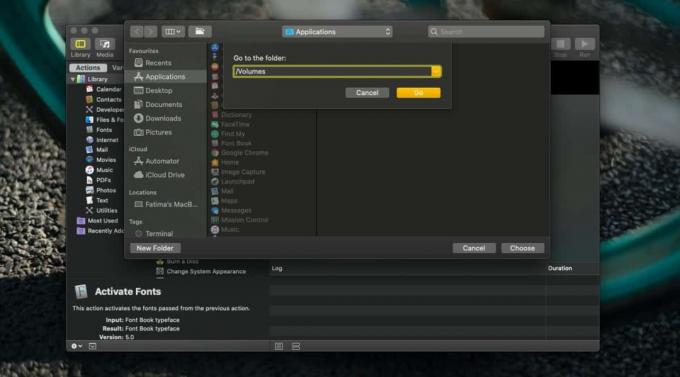
Son adım, soldaki sütundan "Bulucu Öğelerini Aç" işlemini aramaktır. Aramak için üstteki arama çubuğunu kullanabilirsiniz. Sağdaki bölmeye sürükleyip bırakın ve devam edin ve eylemi kaydedin. Size bunun ne için olduğunu söyleyen bir ad verin.
Ardından, sürücünüzü bağlayın. Otomatik olarak bağlanır ve size ‘FolderActionsDispatcher’ birimindeki dosya ve klasörlere erişmek istediğinizi belirten bir istem görürsünüz. Bunu yapmasına izin ver. Bu istem her seferinde görünmez.

Klasör eylemini kaldırmak isterseniz, aşağıdaki konuma gitmeniz gerekir.
/ Kütüphane / Komut Dosyaları / Klasör Eylemleri
Burada, Klasör İşlemlerini Kaldır.scpt adlı bir komut dosyası arayın. Komut dosyasını çalıştırmak için çift tıklatın ve kaldırmak istediğiniz klasör eylemini seçin. Tüm klasör işlemlerini kaldırmanız gerekmez. Hangisini tutacağınızı ve hangisinden kurtulacağınızı seçme seçeneğiniz olacaktır.
Bu, tüm sürücüler ve macOS'un sürücü olarak tanıdığı diğer tüm öğeler için çalışır. Bunun anlamı şudur ki DMG dosyaları olarak dağıtılan uygulamalarve monte edilmiş de Finder'da açılacaktır. Bu yararlıdır, ancak bir güvenlik riski oluşturabileceği konusunda da uyarılmalıdır. Bu nedenle macOS bu özelliğe sahip değildir. Bir birimin içinde erişildiğinde çalışan zararlı bir şey olabilir. Takılması hiçbir şeyin çalışmasına izin vermez, ancak sürücüyü Finder'da açmak kötü amaçlı içeriği çalıştırmaya başlayabilir. Mesele şu ki, buna dikkat edin.
Arama
Yakın Zamanda Gönderilenler
SwitftRing Kullanarak Özel Fare Hareketleriyle Herhangi Bir Mac Uygulamasını Kontrol Edin
Mac OS X Lion’un çoklu dokunma hareketi özelliği, fare imlecinizi e...
PianoPub: Pandora'dan Müzik Akışı ve Masaüstündeki İstasyonları Yönetme [Mac]
Müzik bağımlıları her zaman dinlemek için yeni bir şeyler ararlar. ...
Otomatik Olarak Düzensizleştirin, Mac Masaüstünüzü Her Gün Temizleyin
Bir süre önce, Desktoday Mac OS X masaüstü öğelerini düzenlemek içi...


![PianoPub: Pandora'dan Müzik Akışı ve Masaüstündeki İstasyonları Yönetme [Mac]](/f/4280abec13dda9b186be4b932bdded61.jpg?width=680&height=100)
